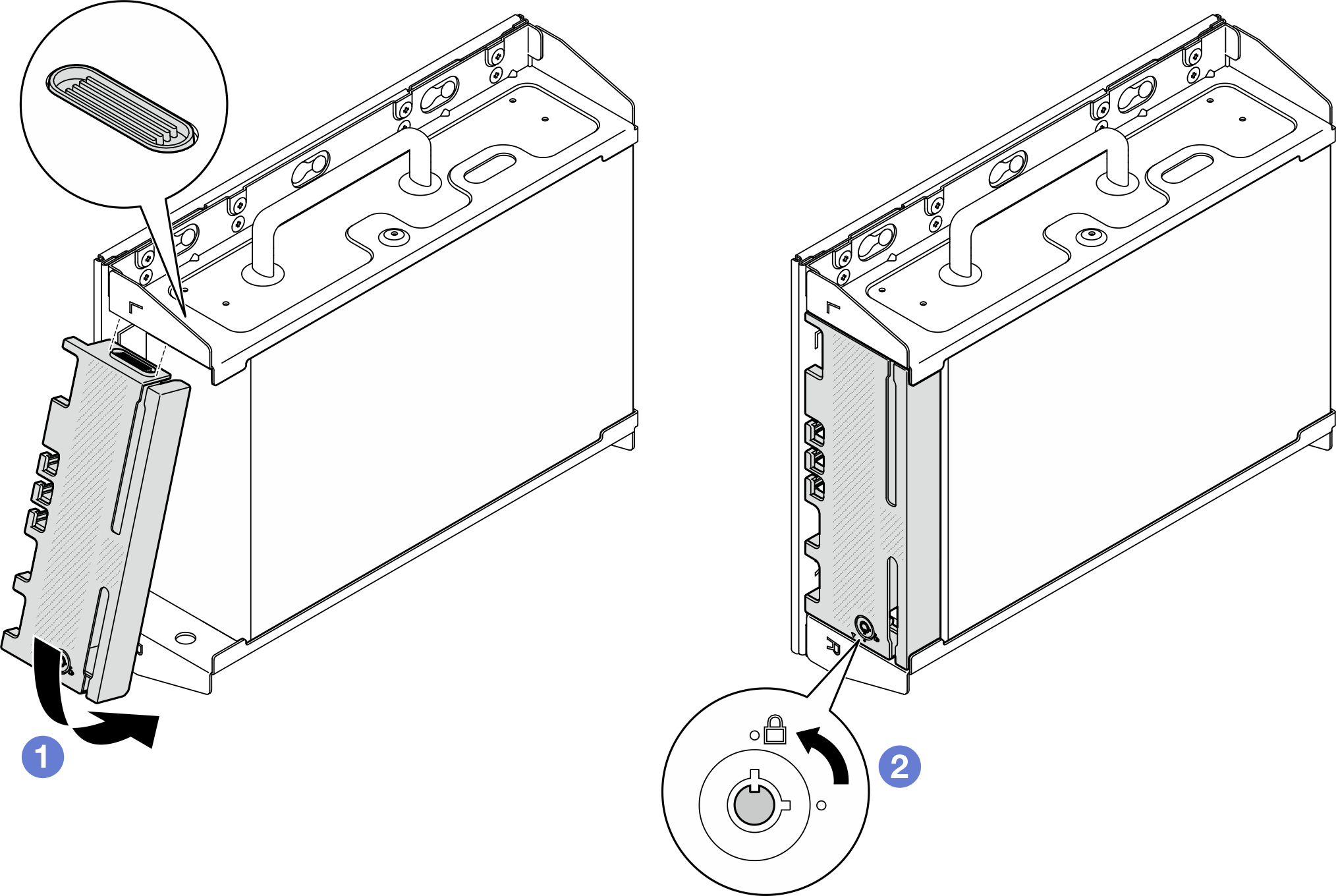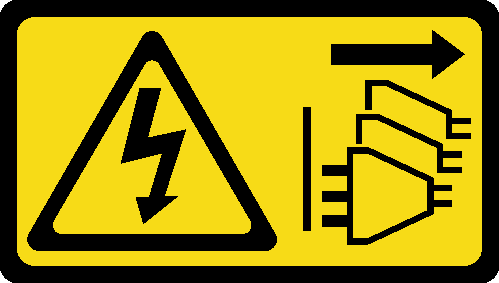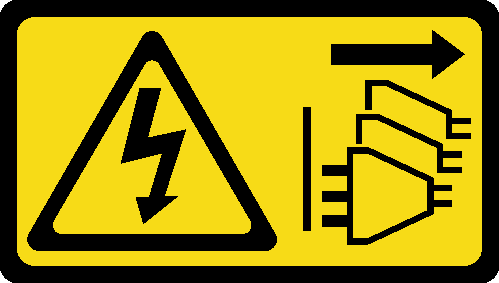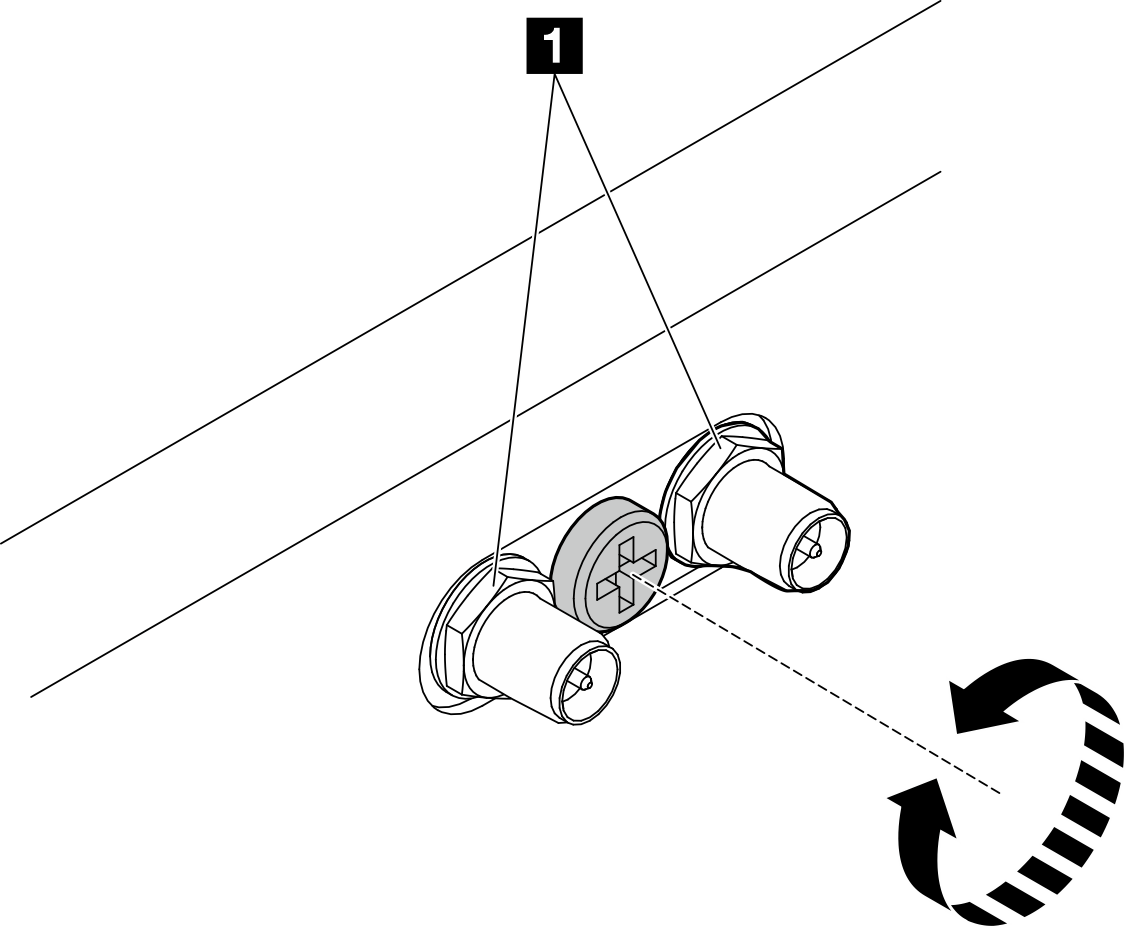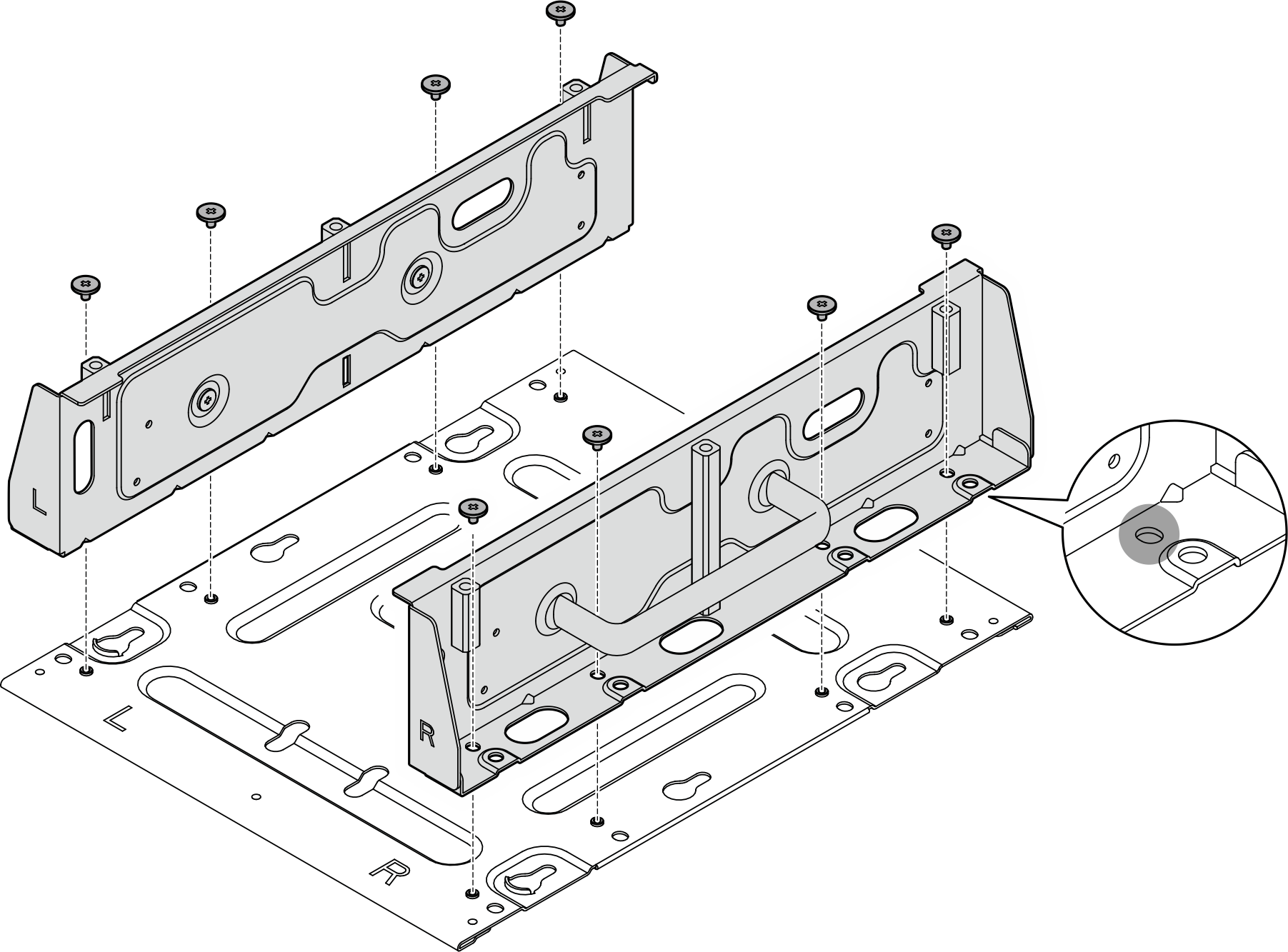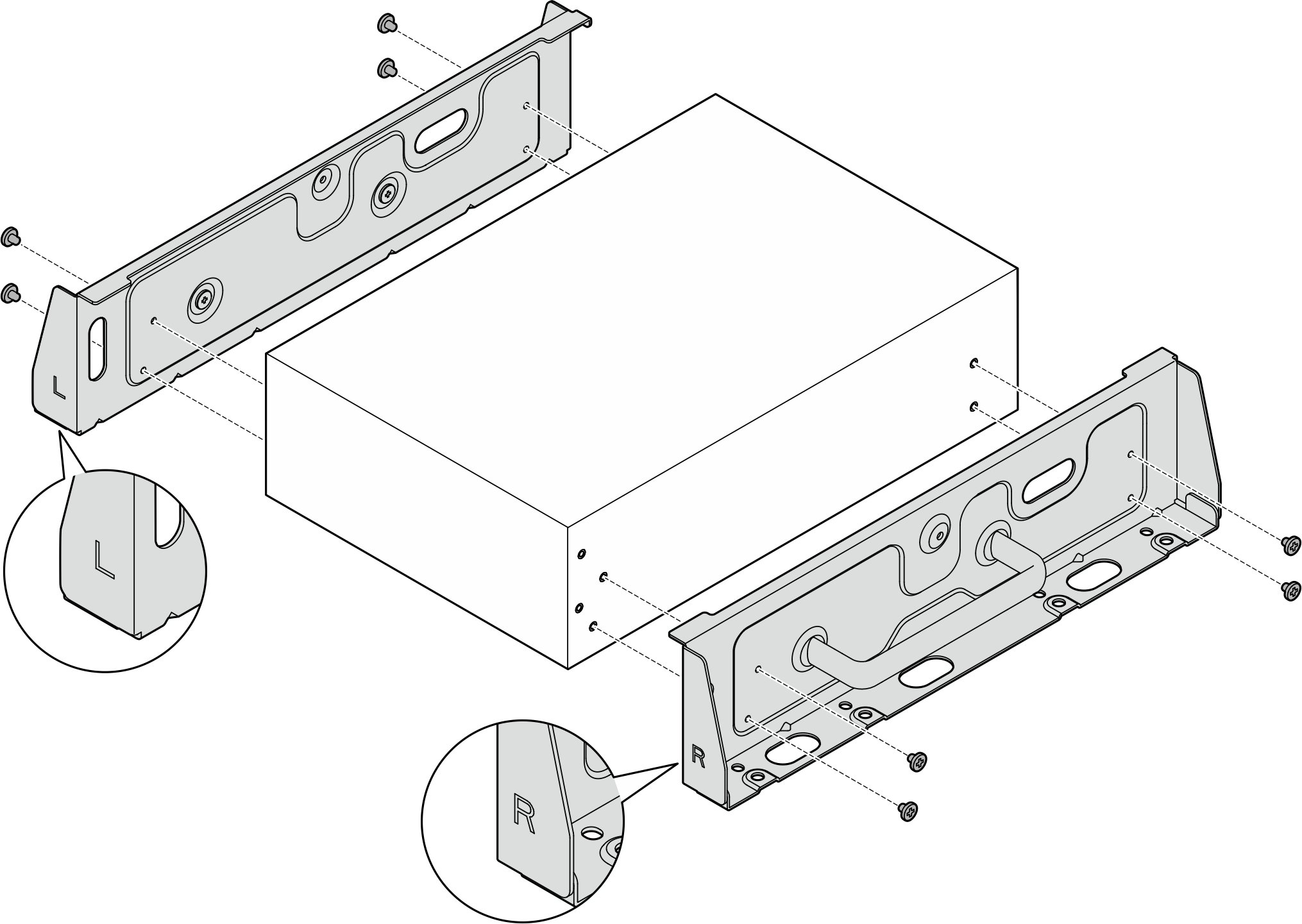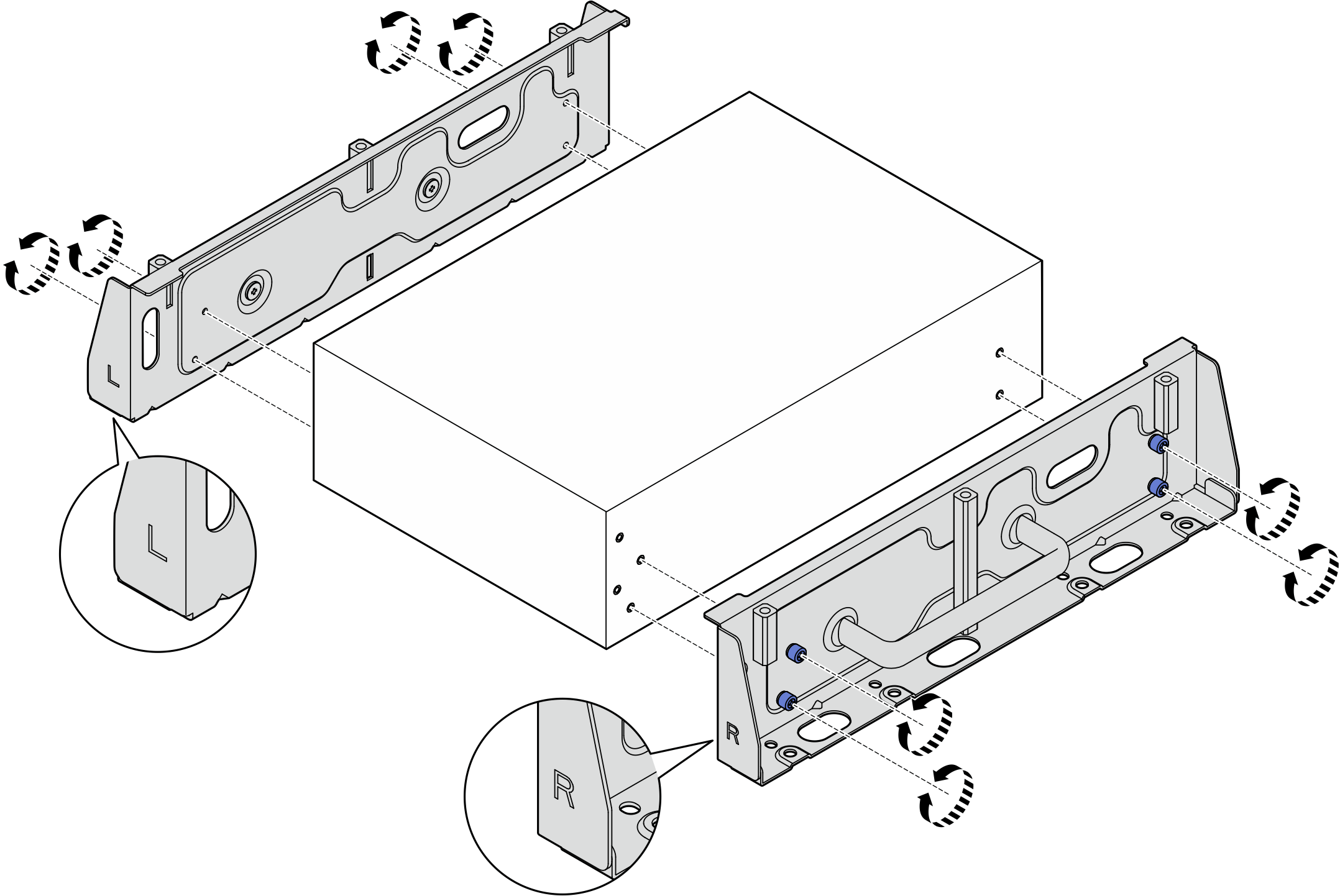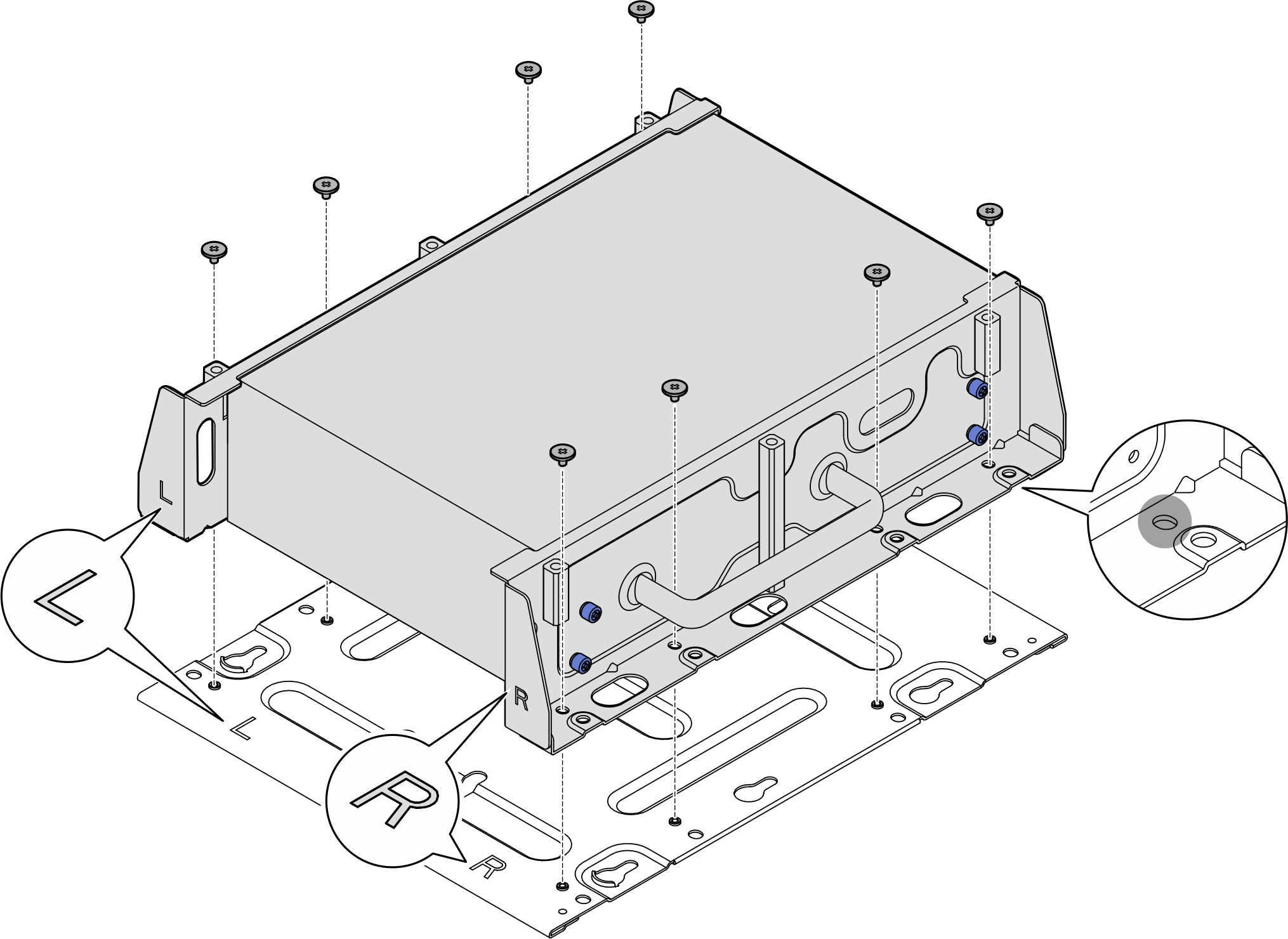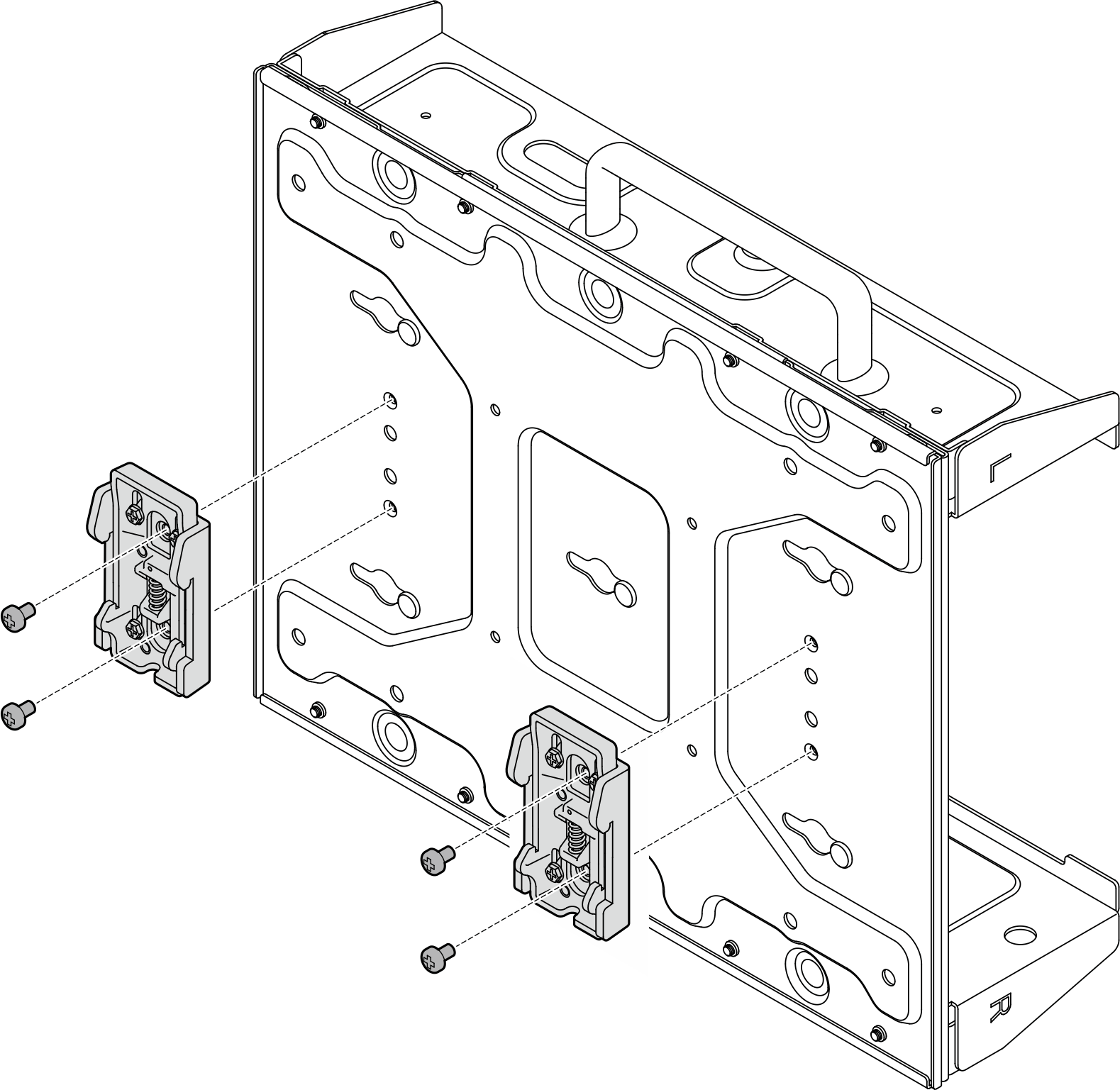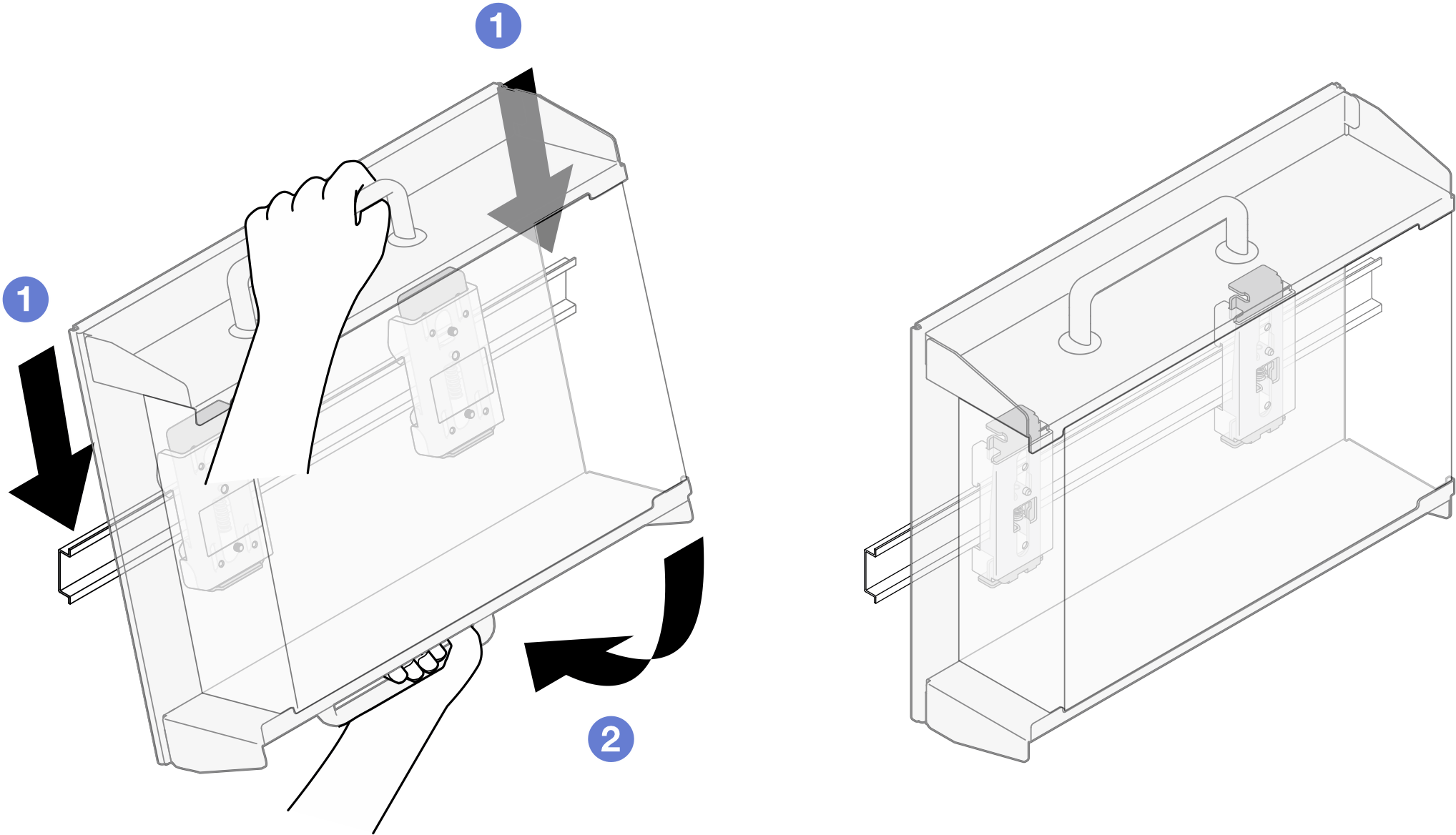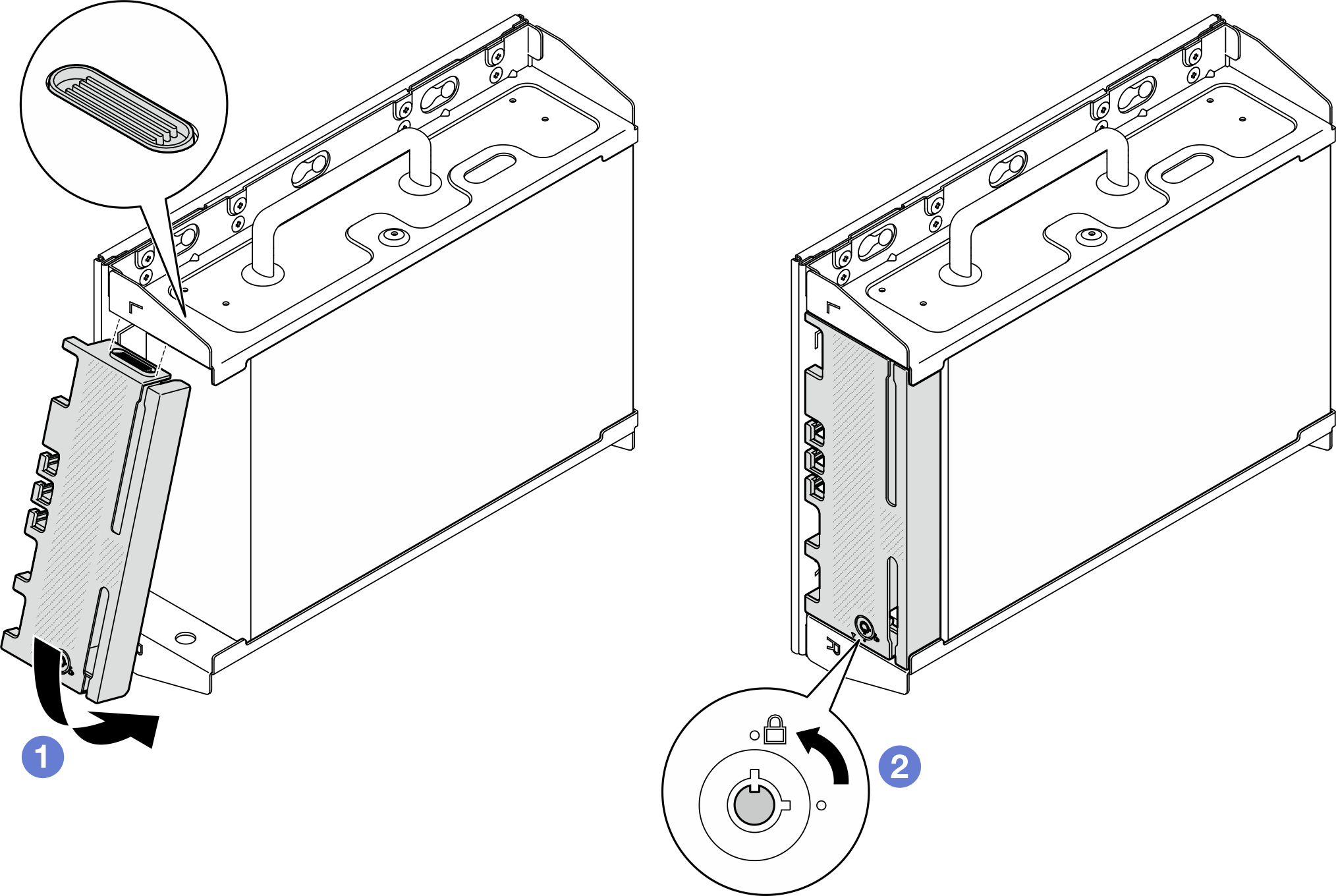DIN レールにノードを取り付けるには、このセクションの説明に従ってください。
このタスクについて
S002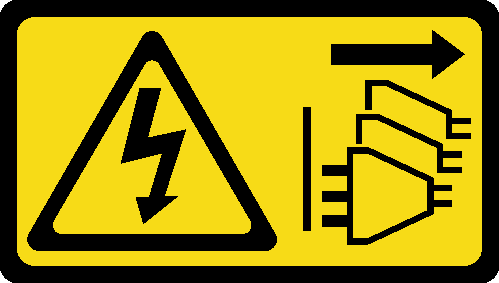
装置の電源制御ボタンおよびパワー・サプライの電源スイッチは、装置に供給されている電流をオフにするものではありません。デバイスには 2 本以上の電源コードが使われている場合があります。デバイスから完全に電気を取り除くには電源からすべての電源コードを切り離してください。
モデルによっては、ご使用のサーバーの外観は、図と若干異なる場合があります。
手順
- 該当する場合は、WLAN アンテナを取り外します。WLAN アンテナの取り外しを参照してください。
- 該当する場合は、2 つの SMA コネクター間のねじを時計回りに回し、コネクターを短くしてシャーシに挿入します。
SMA コネクターがシャーシ内に短く収まっていることを確認します。SMA コネクターがシャーシからはみ出していると、ノードを正常に取り付けることができません。
図 1. SMA コネクターの短縮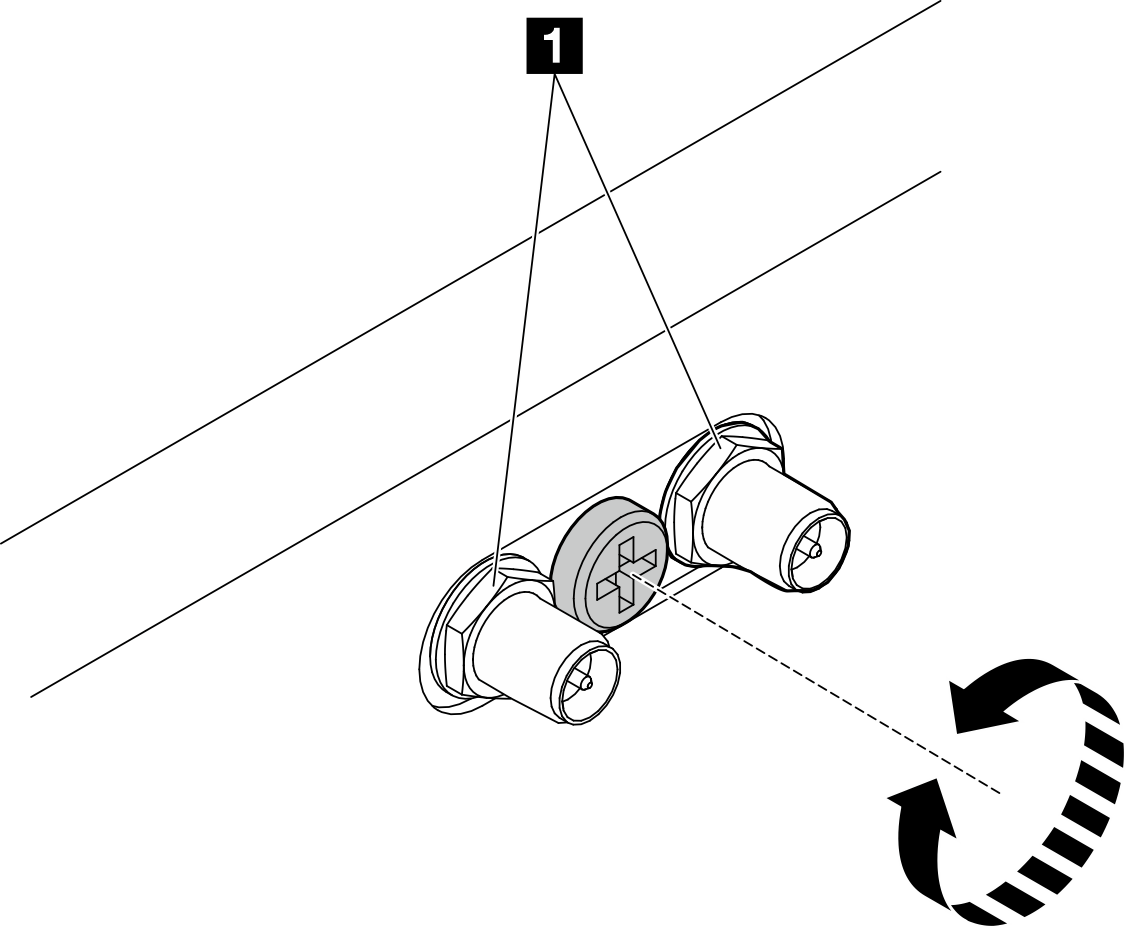
- 2 つのサイド・ブラケットを固定している 8 本のねじ (各サイド・ブラケットに 4 本) を緩めて、ノード・ブラケットを分解します。
図 2. ノード・ブラケットの分解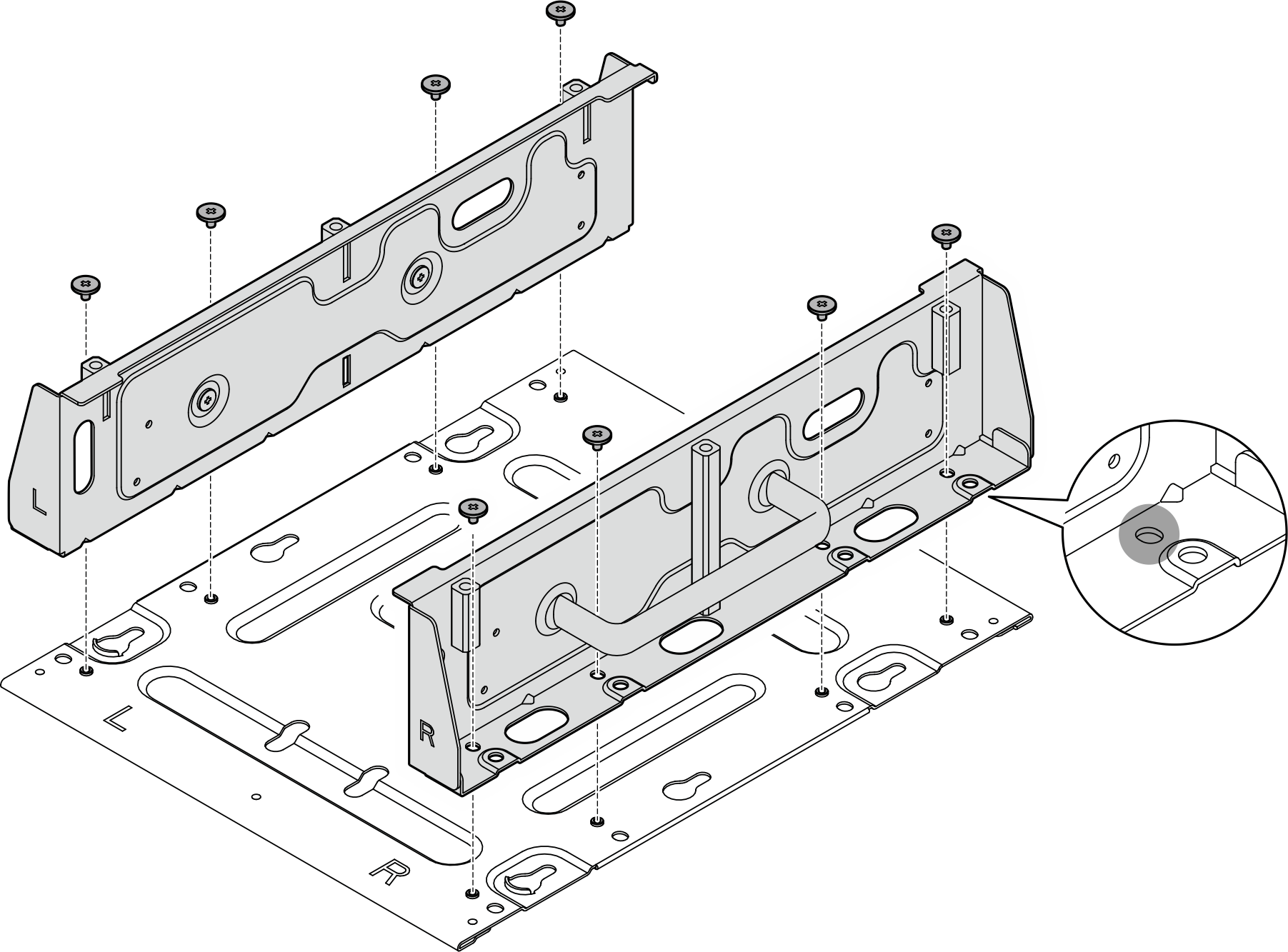
- モデルに応じて、4 本のねじまたはつまみねじを締めて、片側のブラケットをノードに固定します。次に、反対側のブラケットに対して同じ手順を繰り返します。
サイド・ブラケットの前面には、「L」と「R」のロゴがマークされています。このロゴは、(ノードの正面から見て) 左ブラケットと右ブラケットを表しています。必ず、図に示されている正しい向きでブラケットを取り付けてください。
図 3. ねじでのサイド・ブラケットの取り付け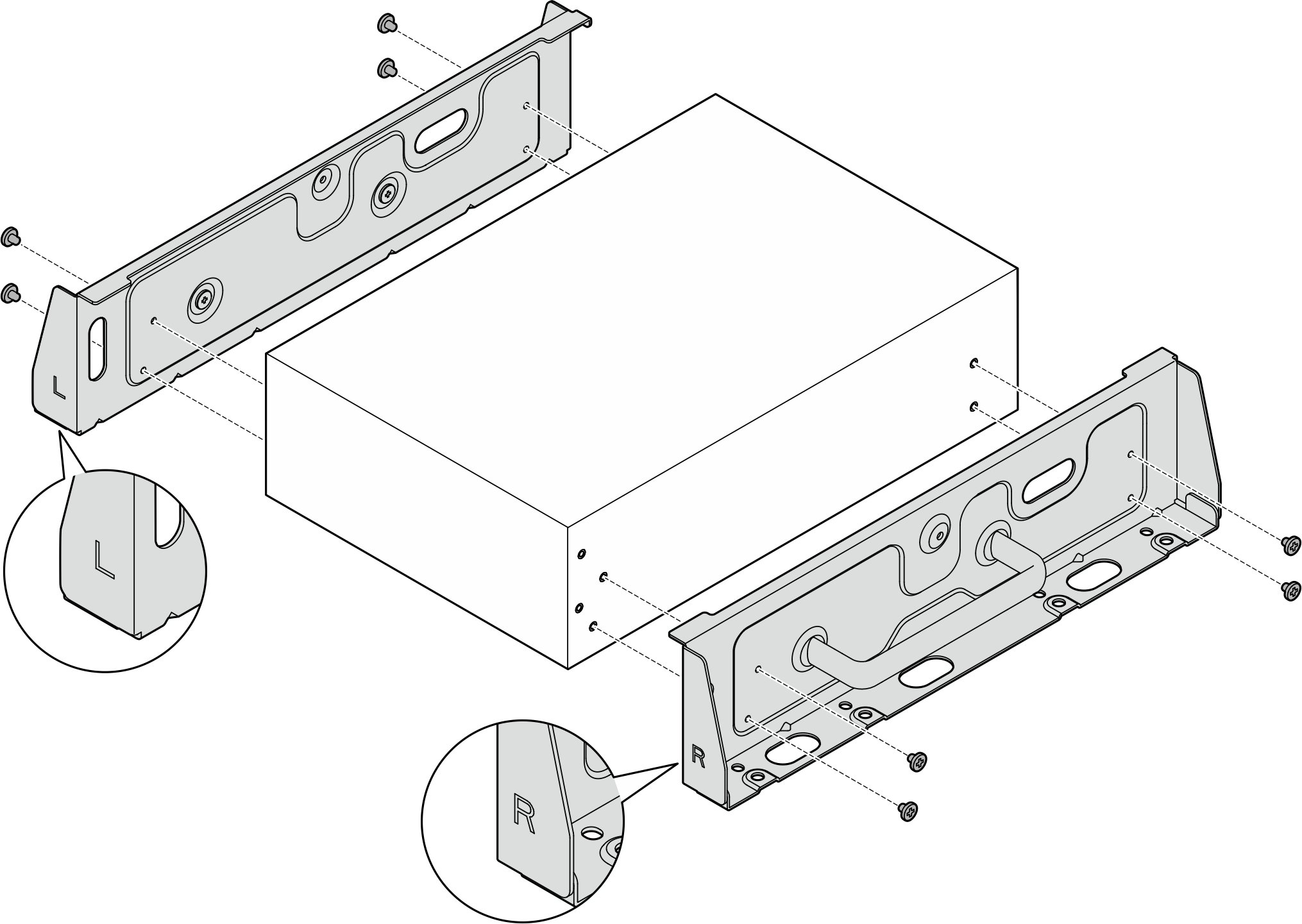
図 4. つまみねじでのサイド・ブラケットの取り付け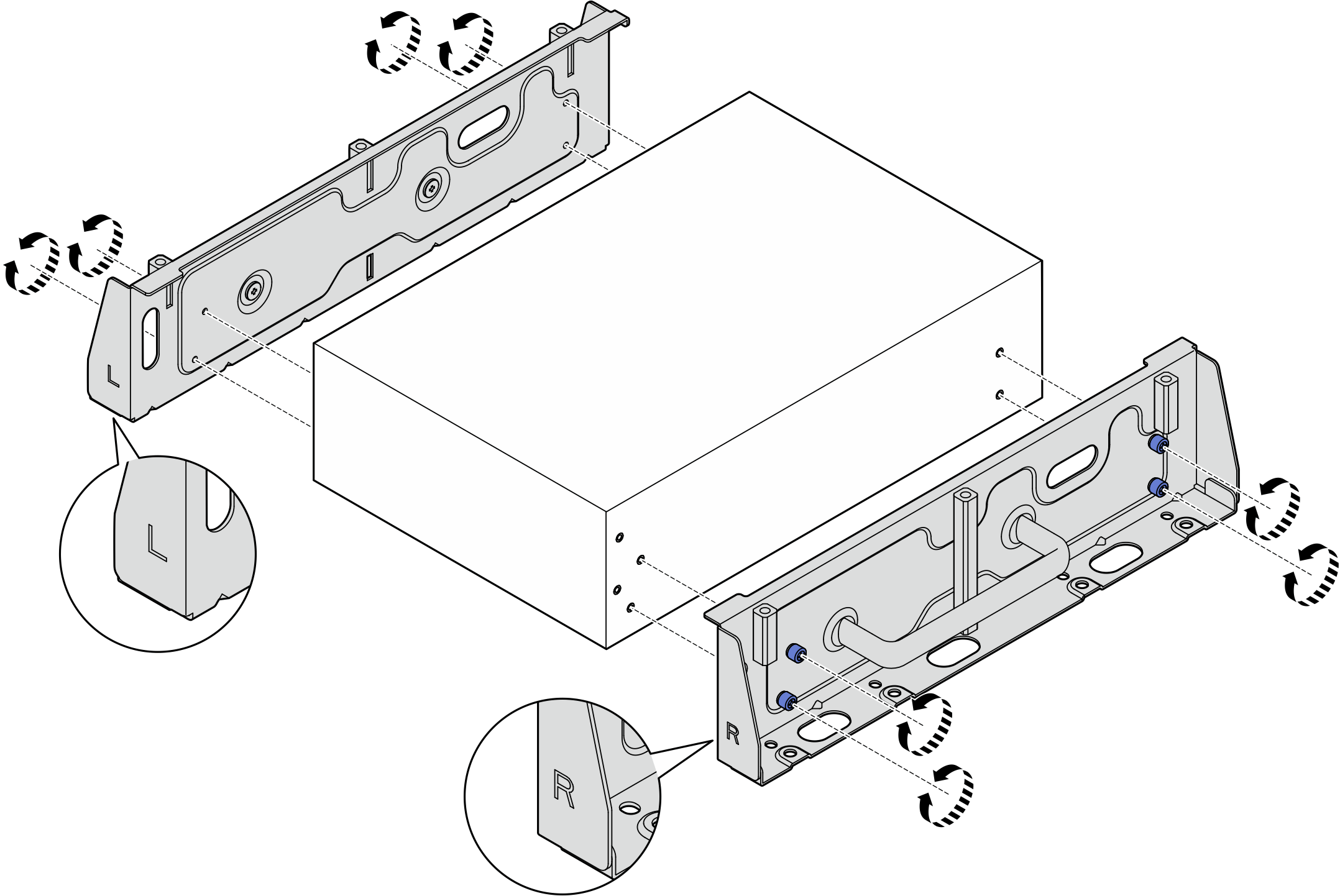
- 下部プレートを 8 本のねじ (各側面に 4 本ずつ) でノードに固定します。
図 5. 下部プレートの取り付け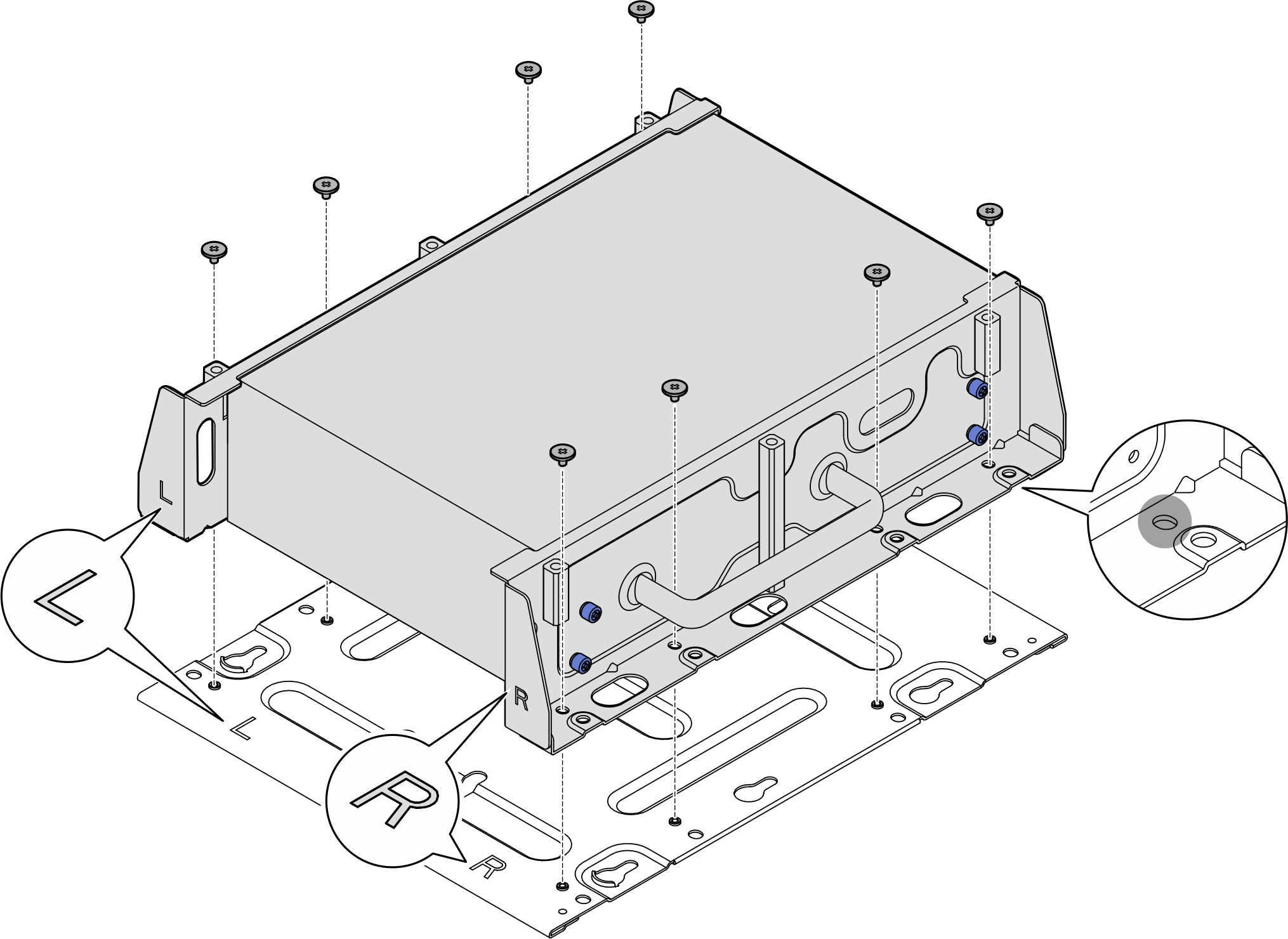
- 各クリップにつき 2 本のねじを使用して、DIN レール・クリップをノード・スリーブに固定します。
図 6. DIN レール・クリップの取り付け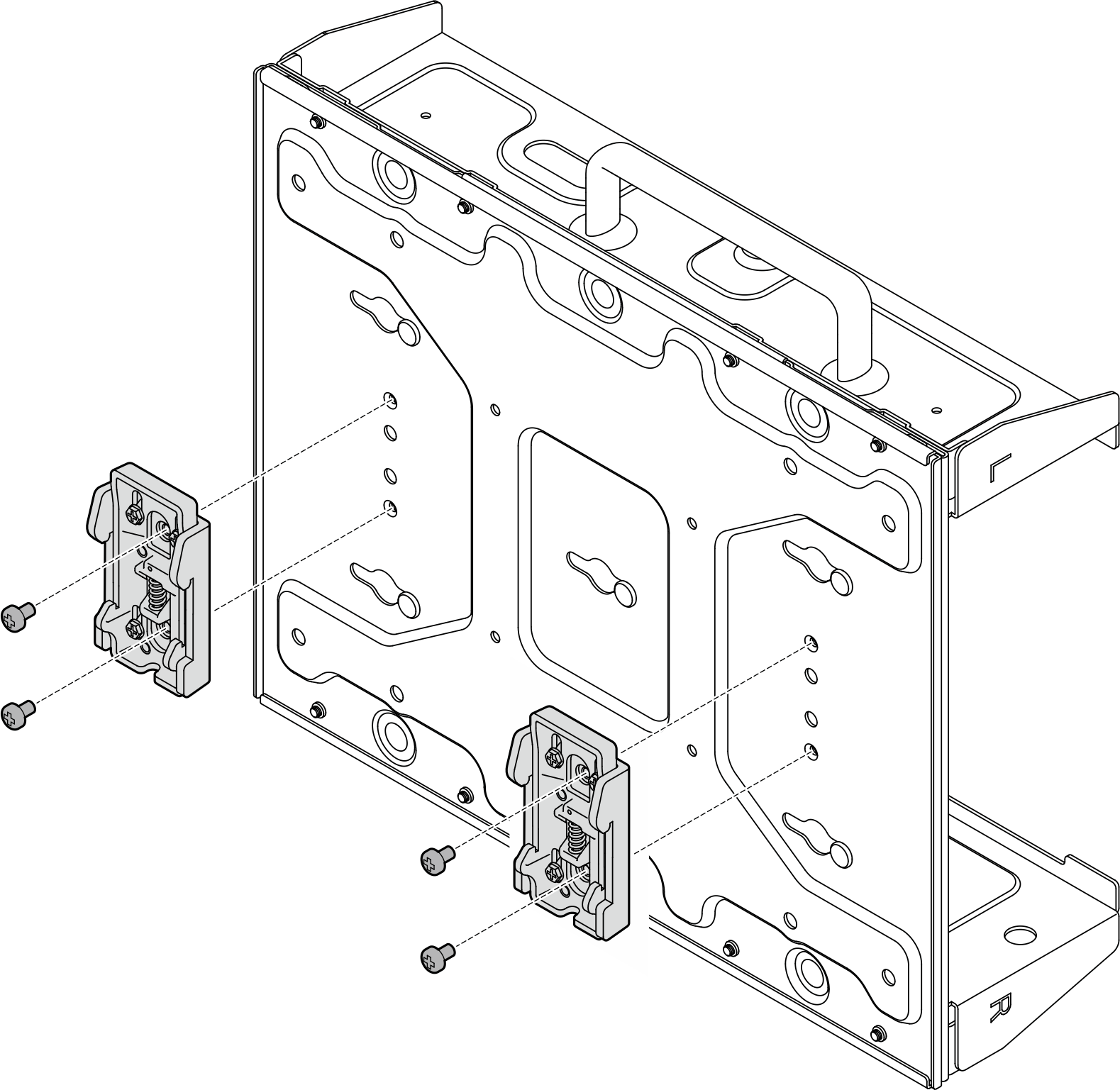
- 該当する場合は、SMA コネクターを完全に伸ばし、WLAN アンテナを取り付けます。WLAN アンテナの取り付けを参照してください。
- DIN レールにノード・スリーブを取り付けます。
 DIN レール・クリップの上面をレールに斜めに引っ掛けます。
DIN レール・クリップの上面をレールに斜めに引っ掛けます。 ノード・スリーブを DIN レールの方向に回転させ、DIN レール・クリップがしっかり固定されていることを確認します。
ノード・スリーブを DIN レールの方向に回転させ、DIN レール・クリップがしっかり固定されていることを確認します。
図 7. ノード・スリーブの取り付け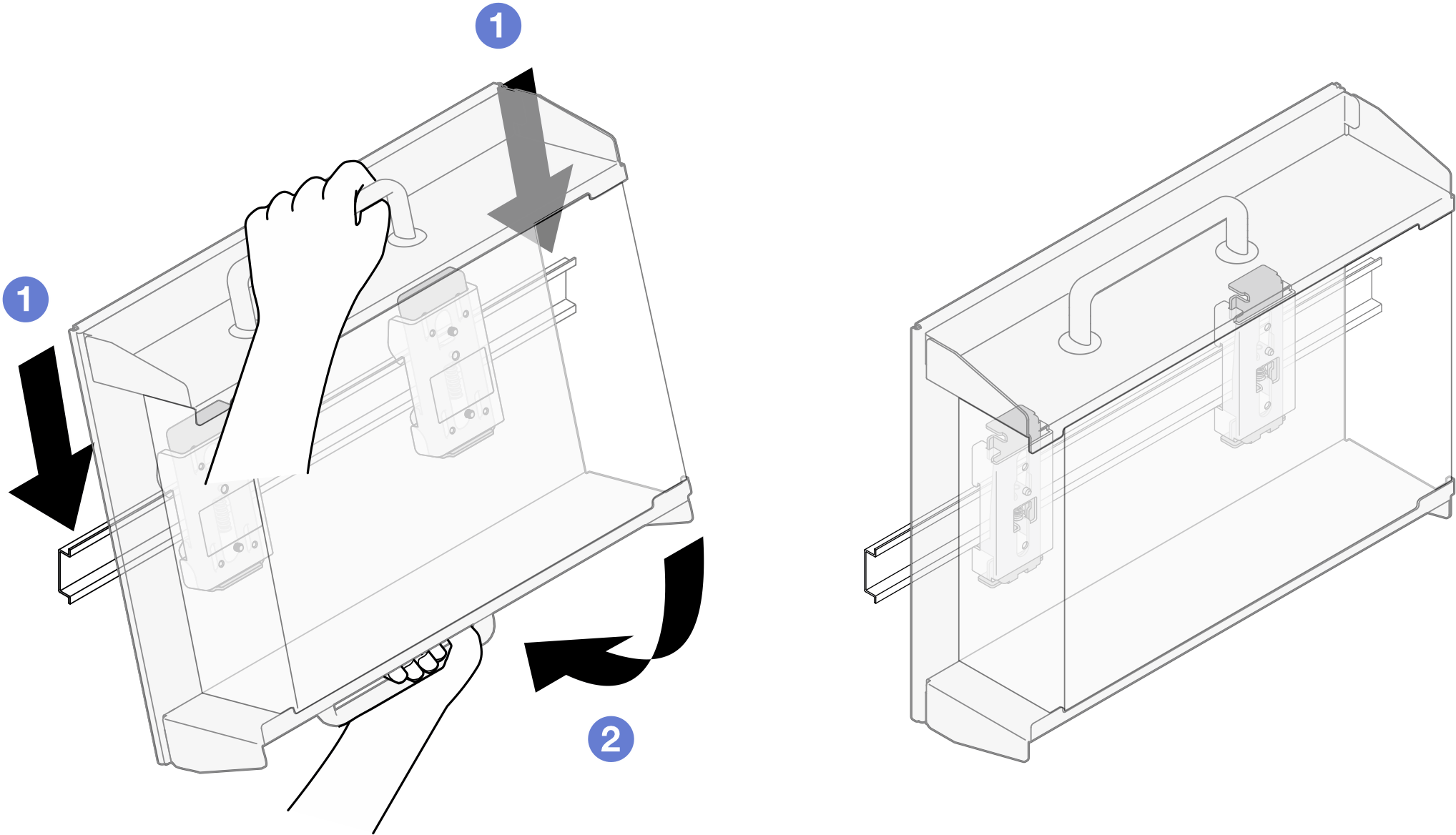
- 電源ケーブルと他の必要な外部ケーブルをノードに接続します。
- サーバーおよび周辺機器の電源をオンにします。サーバーの電源をオンにするを参照してください。
- (オプション) 必要な場合は、セキュリティー・ベゼルを取り付けます。
セキュリティー・ベゼルが取り付けられている場合、前面オペレーター・パネルと USB Type-C コネクターにはアクセスできません。
 セキュリティー・ベゼルのタブをスロットに挿入します。次に、セキュリティー・ベゼルの反対側が所定の位置にカチッと音がして収まるまで、セキュリティー・ベゼルをノード・スリーブの方向に回転させます。
セキュリティー・ベゼルのタブをスロットに挿入します。次に、セキュリティー・ベゼルの反対側が所定の位置にカチッと音がして収まるまで、セキュリティー・ベゼルをノード・スリーブの方向に回転させます。ノード前面の外部ケーブルが、セキュリティー・ベゼルの対応する開口部を通過していることを確認します。
 セキュリティー・ベゼルを鍵でロックし、今後の利用に備えて鍵を保管します。
セキュリティー・ベゼルを鍵でロックし、今後の利用に備えて鍵を保管します。
図 8. セキュリティー・ベゼルの取り付け